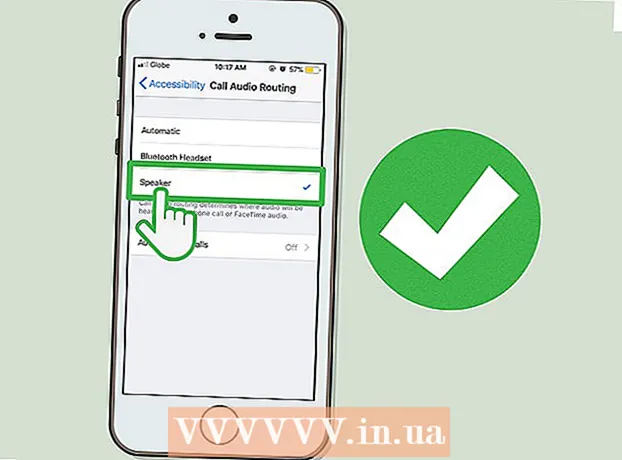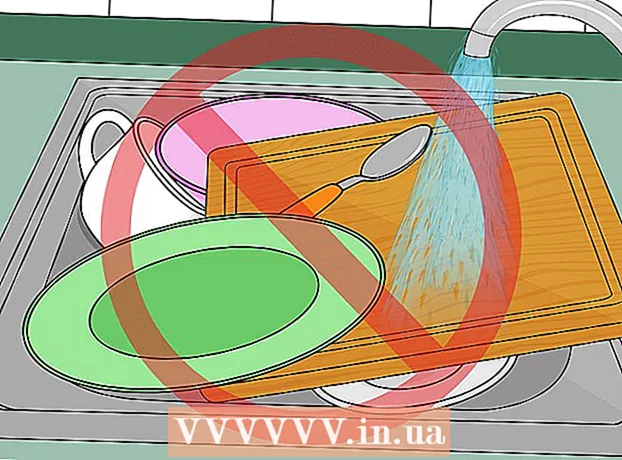Schrijver:
John Stephens
Datum Van Creatie:
22 Januari 2021
Updatedatum:
1 Juli- 2024

Inhoud
Deze wikiHow leert je hoe je gegevens op de harde schijf op je computer kunt wissen. Om de geïnstalleerde programma's en de bijbehorende gegevens te verwijderen, kunt u uw computer terugzetten naar de fabrieksinstellingen of de harde schijf volledig wissen als u wilt dat uw gegevens onherstelbaar zijn. Als u een Mac met een Solid State Drive (SSD) gebruikt, is een reset niet voldoende om de schijf volledig te wissen.
Stappen
Methode 1 van 4: Windows-computer opnieuw instellen
. Klik op het Windows-logo in de linker benedenhoek van het scherm.
. Klik op het tandwielpictogram linksonder in het Start-venster.

Update en beveiliging. Dit ronde pijlpictogram staat op de pagina Instellingen.
, Klik Kracht
en kies Herstarten (Reboot) in het pop-upmenu.

. Klik op het Apple-logo in de linkerbovenhoek van het scherm. Er verschijnt een vervolgkeuzemenu.- Als uw Mac een SSD-station heeft in plaats van een traditionele harde schijf, is het opnieuw installeren een veiligere methode om uw gegevens volledig te wissen.
. Klik op het Apple-logo in de linkerbovenhoek van het scherm. Er verschijnt een vervolgkeuzemenu.
- Als uw Mac een SSD-harde schijf gebruikt, kunt u de schijf niet wissen. Probeer uw Mac opnieuw te installeren.
Klik op een optie Herstarten ... staat onderaan het vervolgkeuzemenu.

Klik Herstarten wanneer de optie verschijnt. Je Mac zal opnieuw opstarten.
Toegang tot herstelmodus. Wanneer uw Mac opnieuw wordt opgestart, houdt u twee toetsen tegelijkertijd ingedrukt ⌘ Commando en Ren laat vervolgens los wanneer het venster "Hulpprogramma's" verschijnt.
Kiezen Schijfhulpprogramma. Deze optie is een grijze harde schijf met de bovenstaande stethoscoop.
Klik op een optie tiếp tục in de rechter benedenhoek van het venster.

Selecteer de harde schijf van de Mac. Klik op een optie HDD staat onder de kop "Intern" aan de linkerkant van de pagina.
Klik op de kaart Wissen bovenaan het venster. Er verschijnt een venster.
Klik Beveiligings opties ... (Optioneel gegarandeerd). Dit item staat onderaan het venster.
Selecteer de optie "Meest veilig". Klik en sleep de schuifregelaar helemaal naar rechts om het niveau "Meest veilig" te selecteren. Met deze optie worden de lege gegevens op de harde schijf van de Mac 7 keer achter elkaar overschreven.

Klik OK in de rechter benedenhoek van het venster.
Klik Wissen in de rechterbenedenhoek van het venster. De harde schijf begint met het wissen.
- De optie "Meest veilig" duurt meestal een paar uur, dus doe dit voordat u naar buiten gaat of zich klaarmaakt om naar bed te gaan.

Klik Gedaan wanneer de optie verschijnt. De harde schijf van de Mac is volledig gewist en er is geen kans op gegevensherstel.- Als u het besturingssysteem dat bij uw Mac is geleverd opnieuw wilt installeren, sluit u Schijfhulpprogramma af en selecteert u Installeer macOS opnieuw en klik tiếp tục presteren. De computer moet met internet zijn verbonden om het besturingssysteem opnieuw te installeren.
Advies
- Als u op het punt staat de computer te dumpen en niet van plan bent hem meer te gebruiken, is de beste manier om de harde schijf fysiek te vernietigen met een voorhamer of iets dergelijks. Fysieke vernietiging is de enige manier om ervoor te zorgen dat niemand uw gegevens kan herstellen.
Waarschuwing
- Het volledig wissen van uw computer is onomkeerbaar, dus zorg ervoor dat u een back-up van uw gegevens maakt voordat u verder gaat.